Hvorfor du ikke trenger å installere en tredjeparts brannmur (og når du gjør det)

Brannmurer er et viktig sikkerhetsprogram, og noen prøver alltid å selge deg en ny en. Men Windows har kommet med egen solid brannmur siden Windows XP SP2, og det er mer enn godt nok.
Du trenger ikke en full Internet-sikkerhetspakke. Alt du trenger å installere på Windows 7 er et antivirusprogram - og Windows 8 kommer til slutt med et antivirusprogram.
Hvorfor du absolutt trenger en brannmur?
Den primære funksjonen til en brannmur er å blokkere uanmeldte innkommende tilkoblinger. Brannmurer kan blokkere ulike typer tilkoblinger intelligent - for eksempel kan de tillate tilgang til nettverksfilandeler og andre tjenester når den bærbare datamaskinen er koblet til hjemmenettverket, men ikke når den er koblet til et offentlig Wi-Fi-nettverk i en kaffebar.
En brannmur bidrar til å blokkere tilkoblinger til potensielt utsatte tjenester og kontrollerer tilgangen til nettverkstjenester - spesielt filaktier, men også andre typer tjenester - som bare skal være tilgjengelige på pålitelige nettverk.
Før Windows XP SP2, når Windows Brannmur ble oppgradert og aktivert som standard, Windows XP-systemer koblet direkte til Internett ble infisert etter fire minutter i gjennomsnitt. Ormer som Blaster-ormen prøvde å koble direkte til alle. Fordi det ikke hadde en brannmur, la Windows Blaster orm rett inn.
En brannmur ville ha beskyttet seg mot dette, selv om den underliggende Windows-programvaren er sårbar. Selv om en moderne versjon av Windows er utsatt for en slik orm, vil det være ekstremt vanskelig å infisere datamaskinen fordi brannmuren blokkerer all slik innkommende trafikk.
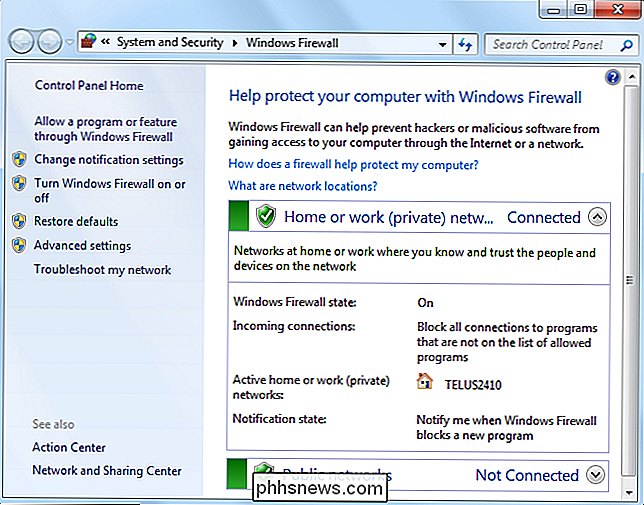
Hvorfor Windows-brannmuren er vanligvis god nok
Windows-brannmuren gjør Den samme jobben med å blokkere innkommende tilkoblinger som en tredjeparts brannmur. Tredjeparts brannmurer som den som følger med Norton, kan komme opp oftere og informere deg om at de jobber og ber om innspill, men Windows-brannmuren gjør stadig sin takknemlige jobb i bakgrunnen.
Den er aktivert som standard og bør fortsatt aktiveres med mindre du har deaktivert det manuelt eller installert en tredjeparts brannmur. Du kan finne grensesnittet under Windows-brannmur i kontrollpanelet.
Når et program ønsker å motta innkommende tilkoblinger, må det opprettes en brannmurregel eller dukker opp en dialog og ber deg om tillatelse.
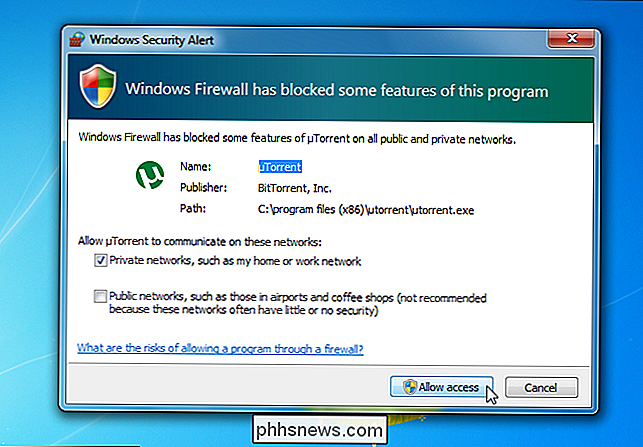
Hvis alt du bryr deg om har en brannmur for å blokkere innkommende tilkoblinger, det er ingenting galt med Windows-brannmuren.
Når du vil ha en tredjeparts brannmur
Som standard gjør Windows-brannmuren only det som er veldig viktig: blokkere innkommende tilkoblinger. Det har noen mer avanserte funksjoner, men de er i et skjult, vanskeligere å bruke grensesnitt.
For eksempel kan de fleste tredjeparts brannmurer enkelt kontrollere hvilke applikasjoner på datamaskinen du kan koble til Internett. De vil dukke opp en boks når et program først starter en utgående forbindelse. Dette lar deg kontrollere hvilke programmer på datamaskinen din som kan få tilgang til Internett, og blokkere bestemte programmer fra å koble til. Dette kan være litt irriterende, men det gir deg mer kontroll hvis du er en strømbruker.
Redaktørens merknad: Hvis du vil ha en brannmur med mange funksjoner, er GlassWire en tredjeparts brannmur som vi virkelig kjærlighet. I stedet for bare å være en brannmur, viser den deg også vakre grafer av nettverksaktivitet, slik at du kan finne nøyaktig hvilken applikasjon som er koblet til hvor og hvor mye båndbredde et enkelt program bruker.
GlassWire har også en verktøykasse av nettverk sikkerhetskontroller som systemfilendring deteksjon, enhet liste endring gjenkjenning, app info endring gjenkjenning, ARP spoofing overvåking. Det er ikke bare en brannmur, men et fullt inntrengingsdeteksjonssystem.
De har en gratis versjon som fungerer bra, men vi foreslår at du betaler for den fulle versjonen, som har flere funksjoner enn vi selv kan liste. Det er vel verdt det.
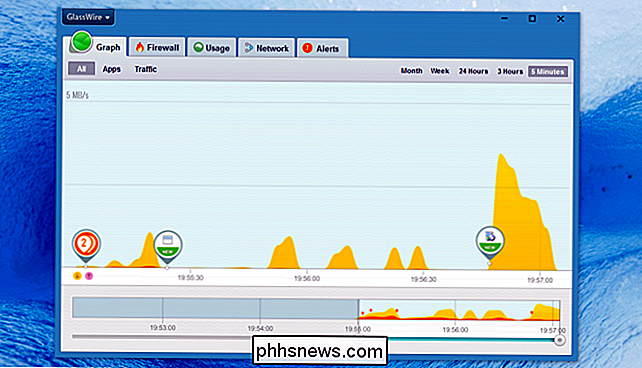
Glasswire er en flott Windows-brannmur med fantastiske funksjoner.
Avanserte Windows-brannmurfunksjoner
Windows-brannmuren har faktisk flere funksjoner enn du kanskje forventer, selv om grensesnittet ikke er så vennlig:
- Windows tilbyr et avansert grensesnitt for brannmurkonfigurasjon der du kan opprette avanserte brannmurregler. Du kan opprette regler som blokkerer bestemte programmer fra å koble til Internett, eller bare tillate et program å kommunisere med bestemte adresser.
- Du kan bruke et tredjepartsverktøy for å utvide Windows-brannmuren, og tvinge det til å be deg om tillatelse hver gang et nytt program vil koble til Internett.
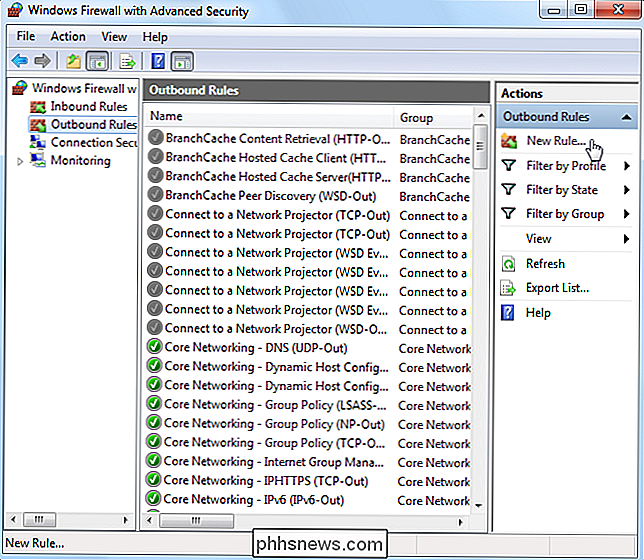
Sammenlign dette grensesnittet med GlassWire og beslutningen er ganske klar: Hvis du bare vil ha grunnleggende, hold deg fast i Windows-brannmuren. Hvis du vil ha noe mer avansert, er GlassWire mye bedre enn den "Avanserte" Windows-brannmuren.
En tredjeparts brannmur er et verktøy for strømbruker - ikke et viktig sikkerhetsprogram. Windows-brannmuren er solid og pålitelig. Mens folk kan kvele om sikkerhetsdeteksjonshastigheten til Microsoft Security Essentials / Windows Defender, gjør Windows-brannmuren like bra en jobb med å blokkere innkommende tilkoblinger som andre brannmurer.

Slik finner du og installerer apper på Apple Watch
Når du får tak i å installere apper på din nye Apple Watch, er det ikke så farlig, men hvis du nettopp har skilt beskyttelsesfilmen av du har nok vært litt forvirret på hvordan din nye klokke fungerer. La oss se på hvordan du får apper fra iPhone til klokken din. RELATED: Slik legger du til tredjeparts komplikasjoner i Apple Watch Hvis du er en smartphone veteran, enten det er på iPhone eller Android spiller ingen rolle, du er vant til rutinen.

Slik aktiverer du automatiske systemoppdateringer i Ubuntu
Som standard sjekker Ubuntu for systemoppdateringer hver dag og ber deg om når de er tilgjengelige. På det tidspunktet kan du velge å laste ned og installere oppdateringene umiddelbart eller få Ubuntu påminn deg senere. Du kan imidlertid også velge å få oppdateringer lastet ned og installert automatisk.



